Macam2 Tools Pada Blender
MACAM2 TOOLS PADA BLENDER
- PENDEHALUAN
- TUJUAN
- Dapat memahami dan menggunakan Software Blender.
- Dapat mengetahui fungsi – fungsi tools pada Software Blender.
- Dapat membuat Animasi Pemodelan 3D dengan menggunakan blender
- DASAR TEORI
Blender merupakan sebuah software pembuat animasi yang bersifat open source, dimana setiap orang dapat menggunakan software ini secara free.
Sampai saat ini software blender masih dikembangkan oleh para penggunanya diseluruh dunia, sehingga hampir setiap bulan atau tahun software ini memiliki sebuah update terbaru, hal ini dilakukan bukan karena tanpa alasan, meningkatnya jumlah pemakai software blender setiap harinya menjadi salah satu alasan kenapa software yang satu ini masih terus dikembangkan hingga saat ini. - TOOLS-TOOLS PADA APLIKASI BLENDER
Untuk membuat animasi pada Aplikasi Blender, diperlukan tools-tools yang berfungsi sebagai komponen dalam pembuatan setiap objek. Berikut adalah penjelasan tentang tools-tools yang digunakan dalam aplikasi blender :
- Panel utama pada Blender
View Menu, Menu pada Blender beraneka ragam tergantung dari editor typenya, dalam editor type terdepat beberapa pilihan diantaranya : 3D view, Timeline, Graph editor, Dope sheet, UV/Image editor, Movie clip editor, Info, dll
a. File yang merupakan menu utama untuk melakukan new, open, save, close, setting dan yang lainnya sebagai mana pada program 3D lain
b. Add digunakan untuk menambahkan objek-objek, seperti kamera, lighting dan objek 3D
c. Timeline digunakan untuk mengatur animasi pada blender
d. Game berguna untuk memulai scripting program game
e. Render berfungsi untuk melihat hasil rendering dan settingnya. - View Port
Viewport merupakan lembar kerja untuk membuat suatu objek 3D. Pada viewport terdapat 3 objek, yaitu Cube, Ligthing dan Camera. Secara default, View Port memiliki axis X dan Y. dan didalam view port ini kita bisa melihat project dalam berbagai macam sudut dan dapat mengatur letak dan kamera serta sebagainya. Fitur-Fiturnya seperti:
a. Modeling, untuk membuat objek 3D
b. UV Mapping, Memindahkan objek berdasarkan vertexnya
c. Texturing, Memberikan texture pada objek
d. Rigging, untuk membuatan tulang/bone pada objek
e. Skinning, pemberian skin pada objek/model
f. Annimation, pembuatan animasi/ gerakan pada objek dengan mengunakan timeline
g. Particle, pembuatan particle pada objek/model - Tool Button
a. Translate Manipulator Mode, Mempunyai simbol segitiga merah, Pengunaanya bisa dengan menekan Ctrl Alt G, Kegunaannya adalah untuk mengambil objek.
b. Rotate Manipulator Mode, Mempunyai simbol lingkaran hijau, Pengunaan bisa dengan menekan Ctrl Alt R, Kegunaannya untuk merotasi objek.
c. Scale Manipulator Mode, Mempunyai simbol persegi biru, Pengunaan bisa dengan menekan Ctrl Alt S, Kegunaannya untuk memperbesar atau memperkecil objek
d. Transform Orientation, digunakan untuk merubah orientasi saat mentransformasi
e. Rotating / Scalling Pivot, Mempunyai simbol titik hitam beserta tanda panah, Pivot adalah titik pusat dari suatu objek, secara default pada blender kita menggunakan Median Point
- Menubar Terdapat Pada Software 3D Blender.
Tampilan Blender terbagi menjadi beberapa window (jendela) yang tiap window terdapat barisan icon-icon kecil yang berada pada bagian atas atau bawah window. Sebagai berikut ini :
a. Header : Menu utama Blender yang terdiri atas File, Add, Render, dan Help.
b. Viewport : Tampilan yang terdiri dari objek 3D atas objek lainnya.
c. Toolbar : Terdiri atas daftar tools yang memilikisifat dinamis menurut objeknya.
d. Outliner : Struktur data dari objek pada Blender.
e. Properties : Panel yang memuat berbagai macam perintah untuk memodifikasi objek atau animasi dan bersifat dinamis mengikuti objek atau tools yang sedang aktif.
f. Timeline : Instruksi yang terkait dengan frame animasi atau untuk sequencer. - Fitur - Fitur yang Terdapat Pada Software 3D Blender.
a. Screen Layouts
Saat membuka Blender, layar akan menampilkan secara default seperti pada gambar di atas. Tampilan tersebut dapat diganti sesuai kebutuhan, misalnya kebutuhan untuk merancang simulasi visual, Anda dapat memilih layout animation yang merupakan tampilan untuk mengerjakan animasi dan lain-lain. Tools ini berada pada pojok kiri atas layar, merupakan bagian dari Main Header yaitu menubar yang ada di bagian atas pada tampilan Blender.
Splitting windows atau pembagi tampilan lembar kerja pada software Blender, Splitting windows dalam pembuatan simulasi visual 3D seringkali digunakan. Contohnya dalam pemodelan 3D diperlukan lebih dari 1 windows. Splitting windows adalah membagi menjadi 2 windows dalam tipe yang sama dan dapat dilakukan secara horizontal maupun vertical.
c. Snap 3D Cursor
Pada dasarnya 3D Cursor digunakan untuk menentukan letak objek, sedangkan Snap merupakan sebuah alat bantu dalam menemukan titik acuan. Cara melakukan snap 3D cursor adalah dengan menekan SHIFT+S.
d. Adding object
Adding Object merupakan sebuah menu untuk menambahkan objek pada bidang 3D. Lakukan dengan cara menekan SHIFT +A atau pilih menu Add pada Header menu.
e. Transformation
Transformation adalah upaya untuk menggeser atau memutar atau mengubah ukuran objek.
- View 3D
View 3D digunakan untuk manipulasi dasar objek 3D, seperti Translate manipulator mode, digunakan untuk menggerakan objek dengan cara klik kanan mouse kemudian drag objek ke lokasi yang diinginkan. Jika ingin menggerakan objek berdasakan orientasi sudut X, Y, Z caranya klik kiri pada salah satu garis yang berwarna kemudian tarik. Garis warna merah untuk sudut X, garis warna hijau untuk sudut Y, dan garis warna biru untuk sudut Z. Rotate manipulator mode, digunakan untuk merotasi objek. cara penggunaannya hampir sama dengan translate manipulator mode, yaitu dengan cara klik salah satu garis orientasi pada objek kemudian tarik maka objek akan merotasi berdasarkan sudut orientasi yang di klik.
a. Scale manipulator mode, digunakan untuk mengubah ukuran suatu objek berdasarkan garis orientasi X, Y, Z. cara menggunaannya hampir sama dengan translate manipulator mode yaitu dengan cara klik salah satu garis orientasi kemudian tarik maka objek akan berubah ukurannya sesuai dengan garis orientasi.
b. Mode, tool ini digunakan untuk mengubah mode dari setiap objek, tiap mode memiliki kegunaan masing-masing. Terdapat 6 mode diantaranya object mode, edit mode, Sculpt mode, vertex paint, texture paint, weight paint.
c. Scalling pivot, digunakan untuk mengatur titik pivot putaran. Secara default kita menggunakan median pivot.
- MENU YANG PENTING DALAM APLIKASI BLENDER
Menu yang penting dalam aplikasi blender yaitu FILE, ADD, RENDER, WINDOW dan HELP. Sedangkan untuk memberikan texture dan memberikan efek lainnya pada blender bisa dilihat dari platform sebelah kanan. Berikut ini merupakan penjelasan beberapa tools yang digunakan untuk membuat objek 3D.
- Camera, berfungsi untuk menapilkan objek dalam bentuk 3D atau memview gambar yang kita buat. Inilah merupakan Camera Modelling pada Blender.
- Cube, sebenarnya ini salah satu contoh bangunan objek 3D yang sudah disediakan.
- Point Lamp, digunakan untuk efek pencahayaan pada 3D object. Untuk melihat objek serta type objek yang lainnya kita bisa gunakan shortcut shift+A atau klik Add pada menu maka akan muncul gambar berikut:
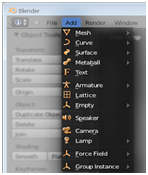
- Mesh adalah objek terdiri dari Polygonal Faces (bidang), Edges (batas / garis) dan Vertices (simpul), semuanya dapat diedit dengan editing tools di Blender.
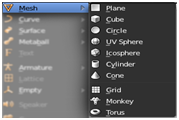
- Curve / Kurva adalah Object Matematis yang dapat memanipulasi vertices dengan control handles atau control points.
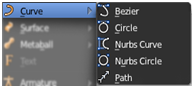
- Surface / permukaan patch empat sisi yang termanipulasi dengan control points. Ini berguna untuk bentuk yang organik dan melingkar tetapi sederhana.
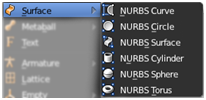
- Metaball adalah object yang membentuk formasi berdasarkan volume 3D.
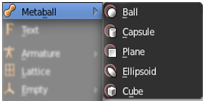
- Text atau teks berfungsi menambahkan tulisan 2D
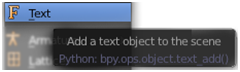
Blender merupakan sebuah software pembuat animasi yang bersifat open source, dimana setiap orang dapat menggunakan software ini secara free.
Untuk membuat animasi pada Aplikasi Blender, diperlukan tools-tools yang berfungsi sebagai komponen dalam pembuatan setiap objek. Dari sekian editor type yang disebutkan diatas hanya ada beberapa type yang sering digunakan dan menjadi default pada awal pertama membuka Blender diantaranya seperti Info Type. Tools umum ini yang sering digunakan untuk pembuatan awal objek 3D. Dalam type info terdapat pilihan sebagai berikut :
- File merupakan menu utama untuk melakukan new, open, save, close, import, export, dll.
- Add digunakan untuk menambahkan objek-objek seperti kamera, lighting, dan objek-objek primitiv 3D yang digunakan sebagai dasar objek untuk membentuk suatu animasi.
- Render berisi tools yang berguna untuk proses rendering.
- Help berisi segala penjelasan tentang blender dan jawaban-jawaban umum jika user mengalami suatu kesulitan.





No comments